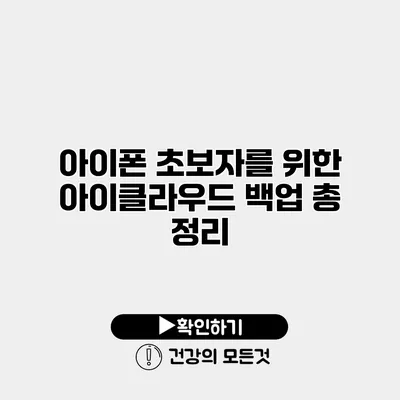아이폰을 처음 사용하는 초보자도 쉽게 이해할 수 있는 아이클라우드 백업 방법을 알아보아요. 클라우드에 데이터를 안전하게 저장하는 것은 매우 중요한 일이에요. 만약 아이폰을 잃어버리거나 고장이 나면 소중한 데이터가 사라질 수 있으니, 제대로 백업하는 방법을 익혀두는 것이 좋답니다.
✅ 아이클라우드 백업의 안전성을 확인하고, 데이터 보호 전략을 배워보세요.
아이클라우드란 무엇인가요?
아이클라우드는 애플이 제공하는 온라인 클라우드 서비스로, 사용자가 데이터와 파일을 온라인으로 저장하고 동기화할 수 있게 도와줘요. 사진, 비디오, 문서, 앱 등 다양한 데이터를 간편하게 관리할 수 있어요.
아이클라우드의 장점
- 편리한 접근성: 언제 어디서나 인터넷만 있으면 접근할 수 있어요.
- 자동 백업: 설정해 두면 정기적으로 자동으로 백업해줘요.
- 파일 공유: 가족이나 친구와 쉽게 파일을 공유할 수 있어요.
✅ 아이폰의 소중한 사진과 데이터를 안전하게 보호하는 방법을 알아보세요.
아이폰에서 아이클라우드 백업 설정하기
아이클라우드 백업을 설정하려면 몇 가지 간단한 단계를 따르기만 하면 돼요.
1. 아이폰 설정 열기
아이폰에서 ‘설정’ 앱을 열어주세요.
2. 아이클라우드 선택하기
설정 메뉴에서 ‘아이클라우드’를 찾아 선택해 주세요.
3. 백업 활성화하기
아이클라우드 메뉴에서 ‘iCloud 백업’을 찾아 활성화하세요.
4. 지금 백업하기 클릭
‘지금 백업하기’를 클릭하면 진행 중인 백업을 확인할 수 있어요.
예시
- 백업 자동화: 하루에 한 번 자동으로 백업이 이루어지도록 설정하면, 매일 중요한 데이터가 클라우드에 안전하게 저장되겠죠.
✅ 아이폰 백업 설정 방법을 쉽게 이해해 보세요.
아이클라우드 백업에 포함되는 데이터
아이클라우드 백업에는 다양한 데이터가 포함되는데요, 어떤 것이 있는지 구체적으로 알아볼게요.
포함되는 데이터 목록
- 기본 앱 데이터 (메일, 연락처, 캘린더)
- 메시지, 사진 및 비디오
- 앱 데이터 및 설정
- 홈 화면 및 앱 정렬
포함되지 않는 데이터
- 음악, 영화, TV 프로그램
- 이미 구입한 앱
- 일부 데이터의 경우 별도로 백업해야 할 수 있어요.
| 포함 데이터 | 포함되지 않는 데이터 |
|---|---|
| 메일, 연락처, 캘린더 | 음악 |
| 사진 및 비디오 | 거래 내역 |
| 앱 데이터 및 설정 | 일부 앱 데이터 |
✅ 아이폰 사진과 동영상, 더 이상 잃어버리지 마세요! 안전한 백업 방법 알아보기.
아이클라우드 백업 확인하기
백업이 제대로 이루어졌는지 확인하는 방법도 간단해요.
백업 확인 방법
- 설정 앱 → 아이클라우드 → 저장소 관리 → 백업을 선택하면 마지막 백업 날짜와 시간 등을 확인할 수 있어요.
백업 파일 복원하기
만약 데이터가 사라지거나 아이폰을 초기화한 경우, 아이클라우드에서 쉽게 복원할 수 있어요.
- 복원 과정: 아이폰을 초기화 후, 설치 과정 도중 ‘아이클라우드 백업에서 복원’ 옵션을 선택하면 돼요.
✅ 아이클라우드 백업의 모든 궁금증을 풀어보세요.
아이클라우드 저장 용량 관리
아이클라우드는 무료로 5GB의 저장 용량을 제공하지만, 대부분의 사용자에게는 부족할 수 있어요. 추가 용량을 구입하거나 불필요한 데이터 정리를 고려해야 해요.
저장 용량 부족 시 대처 방법
- 불필요한 백업 삭제: 사용하지 않는 기기의 백업을 삭제해 용량을 확보해 요.
- iCloud 저장공간 업그레이드: 추가 용량이 필요하다면 요금제 변경을 고려해보세요.
결론
아이클라우드는 아이폰 사용자의 안전하고 편리한 데이터 관리 수단이에요. 적절한 백업과 관리를 통해 소중한 정보를 잃지 않도록 하는 것은 매우 중요해요. 지금 당장 아이클라우드 설정을 해보세요! 백업은 선택이 아닌 필수랍니다!
아이클라우드의 장점과 사용법을 잘 이해해 두면, 나중에 문제 발생 시에 큰 도움이 될 거예요. 여러분도 초보자답지 않게, 자신 있게 아이클라우드를 활용해보세요!
자주 묻는 질문 Q&A
Q1: 아이클라우드란 무엇인가요?
A1: 아이클라우드는 애플이 제공하는 온라인 클라우드 서비스로, 사용자가 데이터와 파일을 온라인으로 저장하고 동기화할 수 있게 도와줍니다.
Q2: 아이클라우드 백업을 설정하는 방법은 무엇인가요?
A2: 아이폰에서 ‘설정’ 앱을 열고, ‘아이클라우드’를 선택한 후, ‘iCloud 백업’을 활성화하고 ‘지금 백업하기’를 클릭하면 됩니다.
Q3: 아이클라우드에 백업되지 않는 데이터는 어떤 것이 있나요?
A3: 음악, 영화, TV 프로그램, 이미 구입한 앱, 일부 앱 데이터는 아이클라우드 백업에 포함되지 않습니다.